Uno dei nuovi filtri più potenti di Luminar 2018 è il RAW Develop Filter. I file RAW, appena estratti dalla fotocamera, appaiono piatti e noiosi, ma con un software di conversione RAW capace come Luminar 2018, puoi trasformare i dati RAW in una fotografia dettagliata e vivace.
La gestione RAW di Luminar 2018 ha visto miglioramenti significativi rispetto alle versioni precedenti. Funziona più velocemente e gli strumenti del filtro di sviluppo RAW rivelano dettagli aggiuntivi nelle luci e nelle ombre, mostrano colori più accurati e riducono il rumore.
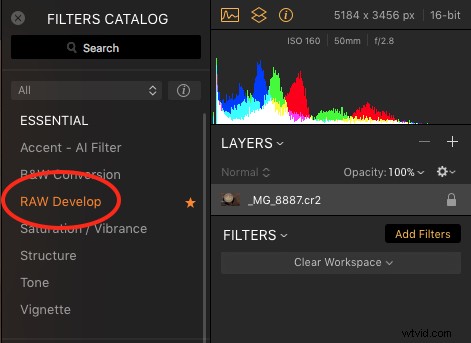
FILTRO RAW DEVELOP DI LUMINAR 2018
Il filtro Sviluppo RAW è organizzato in tre categorie:
- Regola – Regolazioni essenziali di colore e tono.
- Obiettivo:rimuovi i difetti dell'immagine causati dall'obiettivo.
- Trasforma:correggi i problemi di prospettiva causati dalla posizione fisica della fotocamera.
Questi tre set di strumenti costituiscono una potente triade per la correzione di molti dei problemi riscontrati con i file di immagine RAW non elaborati.
SUGGERIMENTO RAPIDO: Gli sparatutto JPG hanno accesso agli stessi strumenti nel filtro di sviluppo.
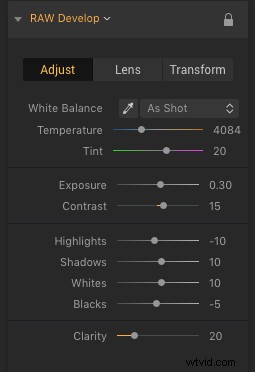
REGOLA
La scheda Regola all'interno del filtro Sviluppo RAW contiene le regolazioni fondamentali del colore e della tonalità. Le impostazioni includono:
- Bilanciamento del bianco:scegli tra le preimpostazioni di bilanciamento del bianco simili alle impostazioni della tua fotocamera.
- Temperatura:riscalda (giallo) o raffredda (blu) la temperatura del colore della foto.
- Tinta:correggi le dominanti di colore aggiungendo magenta o verde.
- Esposizione:regola la luminanza generale della fotografia.
- Contrasto:regola il contrasto generale della foto.
- In evidenza:regola la luminosità delle aree più luminose della foto.
- Ombre:regola la luminosità delle aree più scure della foto.
- Bianchi:regola il punto di bianco dell'istogramma e i toni di bianco nella foto.
- Nero:regola il punto nero dell'istogramma e i toni del nero nella foto.
- Nitidezza:regola il contrasto dei toni medi.
LENTE
La scheda Obiettivo nel filtro Sviluppo RAW consente di correggere i difetti causati dall'obiettivo. Le impostazioni includono:
- Distorsione:correzione della distorsione a barilotto o puntaspilli.
- Correzione dell'aberrazione cromatica:corretta per le frange di colore lungo le aree ad alto contrasto.
- Devignettatura:rimuove i bordi scuriti dalla vignettatura dell'obiettivo.
TRASFORMA
La scheda Trasforma nel filtro Sviluppo RAW consente di compensare i problemi di prospettiva causati dalla posizione dell'obiettivo al momento dell'acquisizione. Le impostazioni includono:
- Verticale:inclina l'immagine in avanti o indietro sull'asse X (utile con il keystone).
- Orizzontale:inclina l'immagine a destra o a sinistra sull'asse Y (utile quando si scatta ad angolo dal soggetto).
- Ruota:utile per raddrizzare una foto.
- Aspetto:espandi l'altezza o la larghezza contraendo la direzione opposta.
- Ridimensiona:consente di nascondere gli spazi vuoti dai bordi dopo aver trasformato una foto.
- Offset X:sposta l'immagine a sinistra oa destra.
- Offset Y:sposta l'immagine in alto o in basso.
COME ELABORARE LE IMMAGINI RAW IN LUMINAR 2018
Apri la tua fotografia in Luminar, vai al pulsante Aggiungi filtro e fai clic su Sviluppo RAW nella categoria ESSENZIALE. L'interfaccia è progettata in modo intuitivo, suggerendo l'ordine in cui apportare le modifiche:
- Fase 1 – Regola
- Fase 2 – Obiettivo
- Fase 3 – Trasforma
ESEMPIO 1

RAW/Non elaborato (© Angela Andrieux)
Direttamente dalla fotocamera, la foto sopra era alquanto piatta e leggermente sottoesposta.

Dopo Luminar 2018 RAW Develop:Adjust + Lens (© Angela Andrieux)
Nella scheda Regola del filtro Sviluppo RAW, piccole regolazioni di Esposizione, Contrasto, Luci, Ombre, Bianchi, Neri e Nitidezza apportano miglioramenti sottili ma evidenti alla fotografia.
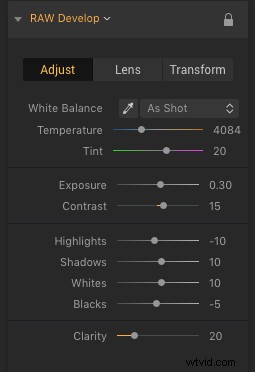
Nella scheda Obiettivo del filtro Sviluppo RAW, è stata apportata una piccola regolazione per rimuovere la vignettatura dell'obiettivo dagli angoli.
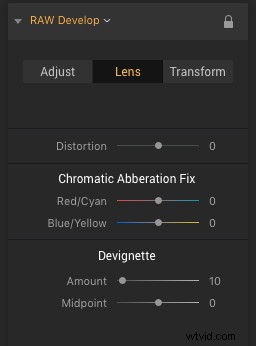
ESEMPIO 2

RAW/Non elaborato (© Angela Andrieux)
La foto sopra, nel suo stato non elaborato, ha eliminato le alte luci, una sgradevole dominante di colore rosa, una distorsione a barilotto e una prospettiva leggermente imbarazzante.

Dopo lo sviluppo di Luminar 2018 RAW:Regola + Lente + Trasforma (© Angela Andrieux)
Con l'aiuto del pannello Regola nel filtro di sviluppo RAW, la dominante di colore è stata rimossa, le alte luci sono state attenuate con il recupero di alcuni dettagli e i dettagli architettonici sono stati migliorati.
Il pannello Obiettivo nel filtro RAW Develop ha corretto una leggera distorsione dell'obiettivo e rimosso le aberrazioni cromatiche.
Questa fotografia presentava significative aberrazioni cromatiche nelle aree ad alto contrasto. Nota le macchie di luce solare nell'immagine "Prima" qui sotto:ogni punto illuminato dal sole ha una frangia verdastra nella parte superiore e una frangia magenta nella parte inferiore. I cursori di correzione dell'aberrazione cromatica hanno fatto un ottimo lavoro nel ridurre al minimo la frangia di colore indesiderata.
SUGGERIMENTO RAPIDO: Ingrandisci del 200-300% per verificare la presenza di aberrazioni cromatiche nelle aree ad alto contrasto.
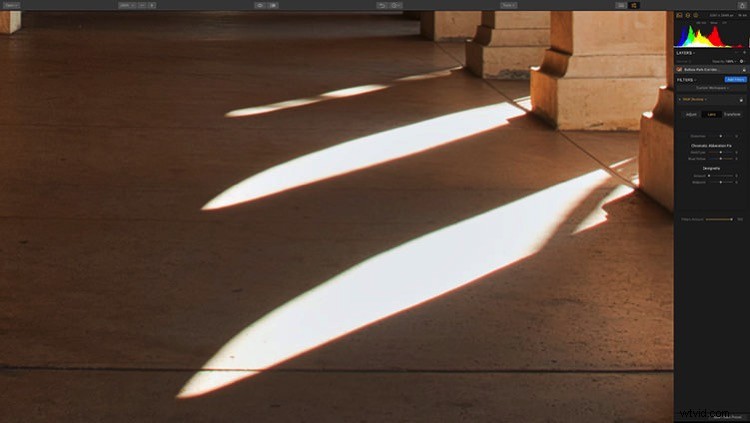
Prima di Luminar 2018, RAW sviluppa la correzione dell'obiettivo (ingrandita al 200%) (© Angela Andrieux)

Dopo Luminar 2018, RAW sviluppa la correzione dell'obiettivo (ingrandita al 200%) (© Angela Andrieux)
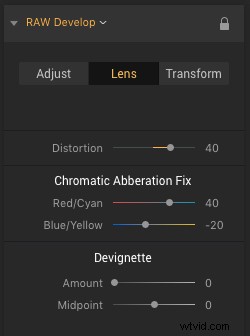
Il pannello Trasforma nel filtro Sviluppo RAW ha corretto la leggera inclinazione della fotocamera verso l'alto durante lo scatto della foto e ha raddrizzato le linee verticali.
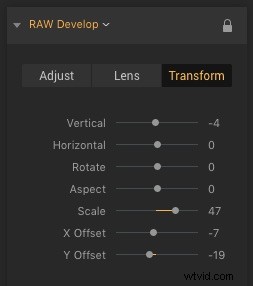
ESEMPIO 3

RAW/Non elaborato (© Angela Andrieux)
La foto RAW non elaborata sopra ha una dominante di colore, è sottoesposta, manca di dettagli e contrasto e presenta sia la distorsione dell'obiettivo che problemi di prospettiva causati da un obiettivo grandangolare. Gli strumenti del filtro RAW Develop di Luminar 2018 hanno corretto ciascuno di questi problemi.

Dopo lo sviluppo di Luminar 2018 RAW:Regola + Lente + Trasforma (© Angela Andrieux)
La scheda Regola del filtro Sviluppo RAW ha corretto la dominante di colore e i problemi di bilanciamento del bianco, aumentato l'esposizione, aggiunto il contrasto e messo in risalto i dettagli nelle ombre sotto il molo e il movimento nell'acqua.
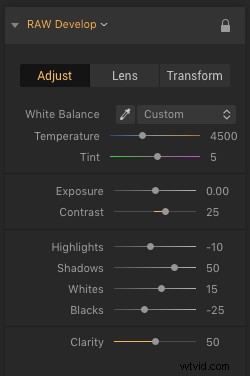
La scheda Obiettivo del filtro RAW Develop ha semplificato il lavoro di correzione della sostanziale vignettatura dell'obiettivo, la rimozione di alcune distorsioni a barilotto e la pulizia delle aberrazioni cromatiche attorno ai pali del molo (aree ad alto contrasto).
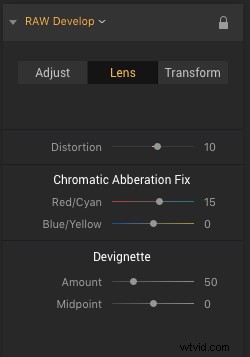
La scheda Trasforma del filtro RAW Develop ha raddrizzato l'orizzonte e le gambe del molo, correggendo sia la posizione della fotocamera che l'effetto di distorsione di un obiettivo grandangolare.
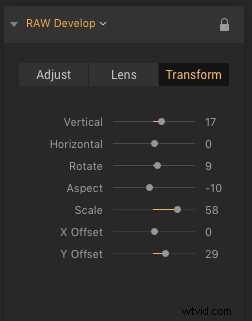
Conclusione
Ogni esempio sopra mostra la potenza del filtro di sviluppo RAW in Luminar 2018. Un file di immagine RAW contiene un'abbondanza di dati, ma sono necessari un fotografo esperto e uno strumento di conversione RAW di alta qualità come Luminar 2018 per trasformare quei file in splendide fotografie .
OFFERTA SPECIALE VACANZE LUMINAR 2018
Pronto a trasformare i tuoi file RAW in foto straordinarie? Visita Luminar 2018 fino al 31 dicembre per approfittare dell'offerta per le vacanze!
Ottieni Luminar con un fantastico pacchetto di bonus, oltre a uno sconto extra di $ 10 con il codice coupon:DIGITALPHOTOGRAPHYSCHOOL.
Disclaimer:Macphun, presto diventato Skylum, è un partner a pagamento di dPS.
